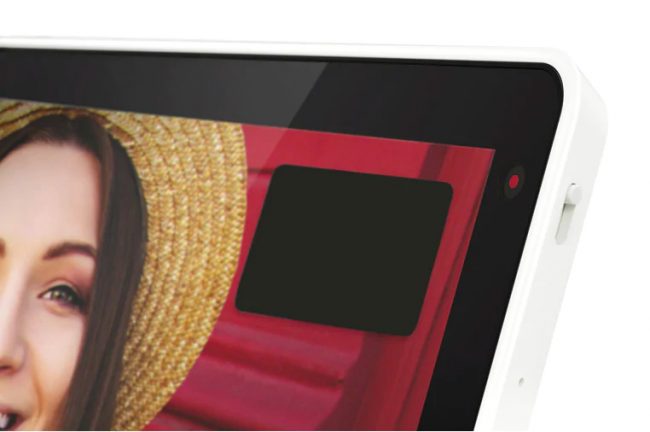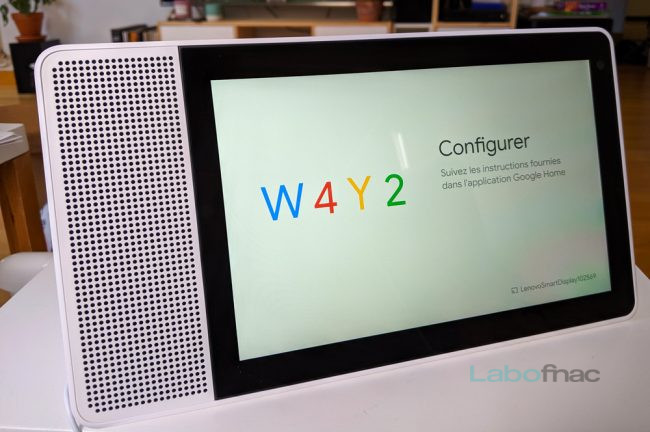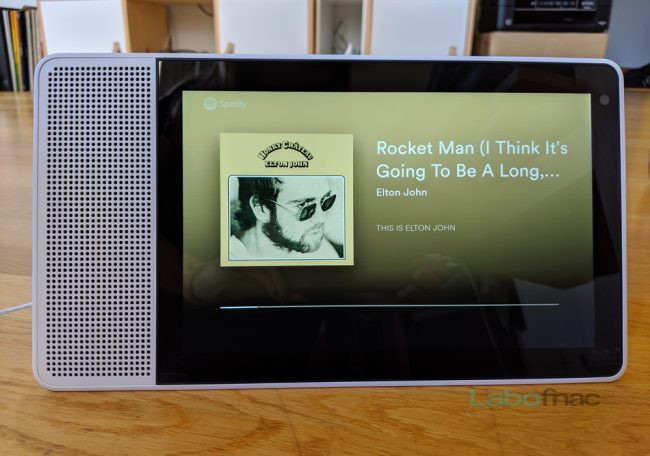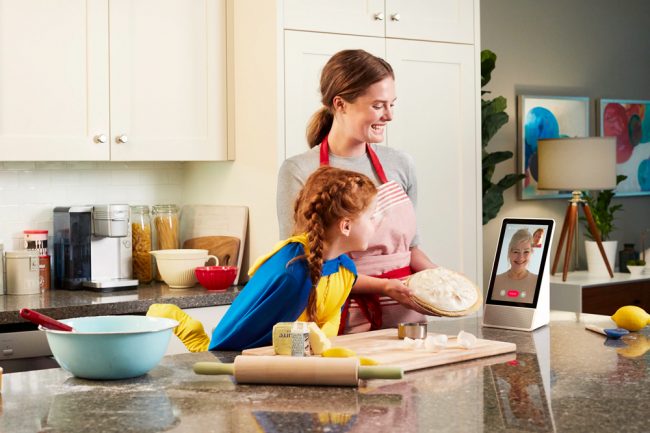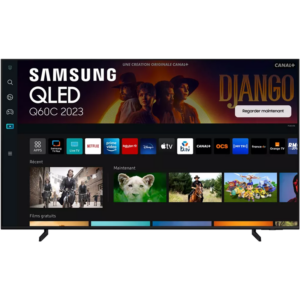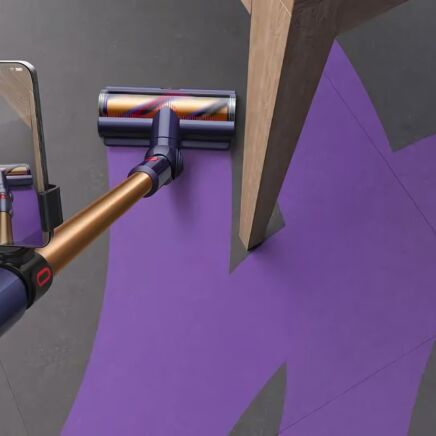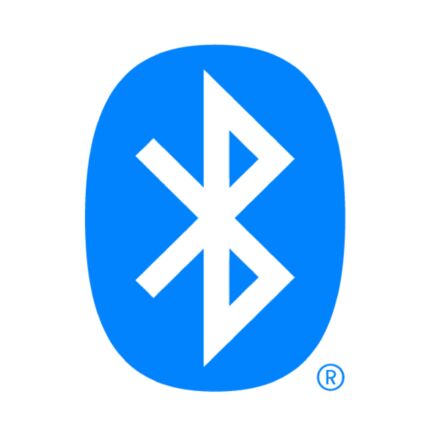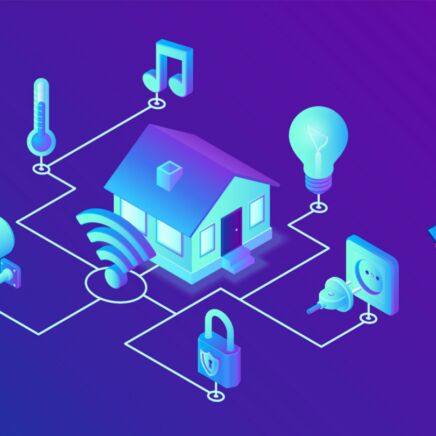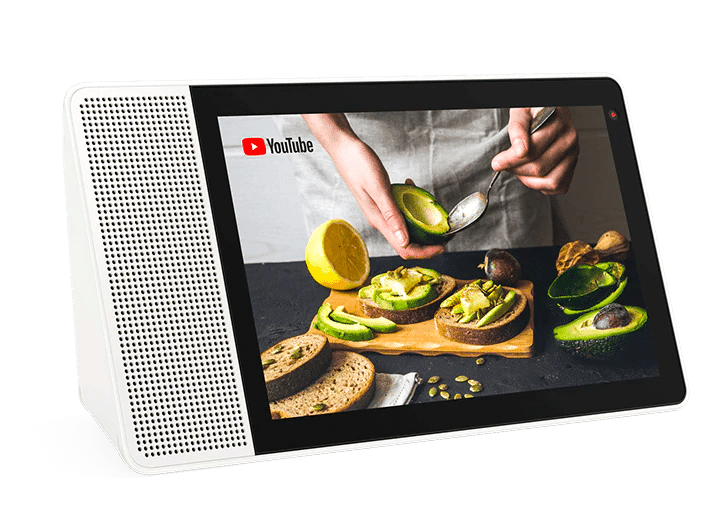
En résumé
Concurrencé par le Nest Hub, le Smart Display de Lenovo fait mouche. S’il faut s’accommoder de son format XL – et disposer d’un espace suffisant pour l’installer -, il offre un design soigné, un afficheur satisfaisant, des performances audio suffisantes et permet de multiplier les usages. On apprécie évidemment les fonctionnalités de base de Google Assistant, la possibilité d’aveugler et assourdir l’appareil facilement, et surtout l’intégration d’un Chromecast à l’appareil. Reste que si les appareils connectés compatibles sont nombreux, les services associés demandent encore à s’étoffer. Pour l’instant, on est bien tenté de lui laisser une chance et de lui céder un peu de place sur le plan de travail de notre cuisine…
Notre test détaillé
Plus d’un an après l’officialisation de son Smart Display, Lenovo le commercialise en France. Google Assistant s’invite donc en français sur un écran intelligent que nous avons essayé pour vous.
Il aura fallu de longs mois pour que le Smart Display de Lenovo traverse l’Atlantique. L’écran connecté de la marque chinoise, officialisé début 2018 au CES de Las Vegas, puis commercialisé l’été suivant aux États-Unis, a dû attendre que Google Assistant soit fin prêt à fonctionner en français sur un écran intelligent. Il est disponible depuis quelques semaines en France, et offre une alternative au Nest Hub, son homologue signé Google, dont le format est nettement plus compact. Nous l’avons de notre côté installé pour vérifier si, oui ou non, cet écran intelligent était ce qui manquait à notre quotidien.
Le design et l’ergonomie
Le Smart Display de Lenovo est assurément un grand gaillard, mais très bien réalisé. L’appareil n’est d’ailleurs pas fait pour être transporté, mais plutôt pour trôner dans une pièce dédiée de la maison, et fonctionne uniquement sur secteur. À ce propos, on notera qu’il adopte une prise propriétaire. Quoi qu’il en soit, la stabilité est de mise : la machine mesure en effet 17,4 x 31,1 cm pour 1,2 kg et pour une épaisseur variable : elle s’établit à 1,25 cm au plus mince et à 13,6 cm au plus épais en raison de sol look très “origami”. Lenovo a opté, pour habiller le tout, pour un plastique blanc de bonne qualité en façade, et pour un revêtement en bambou au dos : l’effet est réussi. C’est au niveau de la partie la plus épaisse (derrière son enceinte) que l’on trouve la prise d’alimentation de l’appareil. Cette zone permet par ailleurs de positionner la machine en mode portrait – nous y reviendrons plus loin – tandis qu’au quotidien, on la maintiendra en mode paysage.
La façade de l’appareil est occupée par son grand écran de 10 pouces au ratio 16:9 très classique. Il affiche de la Full HD, soit 1920 x 1080 pixels, sur une dalle IPS de bonne qualité. L’image est lumineuse, bien lisible, et convient sans problème à l’affichage de vidéos. Ses bordures noires sont épaisses, mais sur ce type de produit, qui ne vise ni à être compact ni à être tenu en main, cela n’a aucune espèce d’importance. D’autant que le Smart Display est beaucoup plus large que ne l’est son écran, du fait que sa zone gauche est occupée par la grille de son haut-parleur. Celle-ci est largement mise en valeur par son revêtement blanc, et affiche la couleur : le Smart Display veut également jouer le rôle d’une vraie enceinte.
Un point sur la connectique. Elle est réduite au strict minimum, l’idée étant évidemment de piloter l’engin par la voix. On se contente donc, au-dessus du Smart Display (mode paysage), de deux boutons dédiés au réglage du volume, et d’un switch permettant d’en désactiver le microphone. Sur le côté droit, un second bouton coulissant, à côté de la caméra frontale, joue le rôle d’obturateur physique. L’objectif est alors visiblement masqué, le cache étant rouge pour plus de visibilité.
À l’usage
Nous avons installé “à la maison” le Smart Display. Chiche en documentation, l’appareil n’en a pas vraiment besoin. Une fois branché, il s’allume automatiquement et requiert le lancement de l’application Home de Google sur le smartphone qui sera indispensable à sa configuration. Celle-ci, mise à jour incluse, dure une petite dizaine de minutes et s’appuie sur les informations (compte Google, mot de passe WiFi) déjà enregistrées sur le téléphone. Vous n’avez plus qu’à choisir le nom de la pièce dans laquelle vous installerez le Smart Display – histoire de ne pas le confondre avec un Google Home déjà paramétré dans une autre pièce, par exemple – et c’est parti.
Comme nous l’indiquions plus haut, l’afficheur du Smart Display est très suffisant pour les usages que l’appareil autorise. Il a en outre le mérite d’être tactile : c’est nettement plus pratique pour mettre en pause une chanson pour la lecture d’une vidéo, par exemple, que de passer par la commande vocale. Selon les informations affichées, certaines commandes rapides s’affichent en bas d’écran, afin de limiter les interactions tactiles. On regrette néanmoins que la dalle manque de réactivité, visiblement en raison d’un manque de sensibilité. La puce Qualcomm Home Hub Platform, basée sur un Snapdragon 624 à huit cœurs (Cortex-A53 à 1,8 GHz gravés en 14 nm) ne brille pas spécialement par sa vélocité, mais après tout, ce n’est pas ce que l’on recherche ici. Rappelons que la plateforme est flanquée de 2 Go de mémoire vive et qu’en termes de stockage, 4 Go sont prévus.
Côté audio, le Smart Display est doté d’un haut-parleur de 2 pouces et de 10 W, avec deux radiateurs passifs. Le rendu audio est tout à fait correct, mais essentiellement centré sur la restitution des voix : les médiums et aigus sont à l’honneur, ce qui n’est pas étonnant pour un appareil que l’on a très envie de placer dans sa cuisine pour consulter des tutoriels YouTube. Parfait également pour écouter des podcasts. L’enceinte suffit pour mettre un peu de musique dans une petite pièce, même si les graves manquent d’ampleur, mais attention tout de même à éviter de pousser son volume trop haut.
Capitale dans la mesure où la commande vocale reste reine, malgré les quelques gestes acceptés par l’écran, l’écoute de la voix est assurée par deux doubles microphones. Ceux-ci s’avèrent plutôt sensibles, ne nécessitant pas de hausser la voix dans des environnements calmes. Il faut néanmoins hausser le ton si vous avez des convives ou si la TV est allumée, ou bien vous rapprocher.
Que peut-on faire avec le Smart Display ?
Vous l’aurez compris, le Smart Display ne vise pas la démonstration de force technique, mais cherche à séduire par les possibilités qu’il offre. Elles sont peu ou prou identiques à celles qu’offre le Google Nest Hub, avec lequel l’écran de Lenovo partage son système d’exploitation. L’écran est capable de beaucoup, dès lors que vous prenez l’habitude de l’utiliser.
Vous pouvez donc créer des “routines”, qui permettront, à l’énonciation d’un mot-clé tel que “Ok Google, Bonjour” de lancer l’énonciation d’informations qui vous sont utiles (météo, trafic routier, informations du jour, rendez-vous prévus…). L’écran, en soi, peut d’ailleurs afficher ce type d’informations, ou bien jouer les cadres photo numériques enrichis. Une fonctionnalité qui fait mouche : il suffit de choisir l’album ou les thématiques, dans Google Photos, que vous souhaitez voir apparaître, et l’écran intelligent les fait défiler.
Le Smart Display permet de lancer diverses applications qui, pour certaines, sont optimisées pour son afficheur. C’est le cas de sites de recettes, qui confirment d’ailleurs que la cuisine constitue l’emplacement rêvé pour l’appareil : il constitue un écran d’appoint pour regarder une petite vidéo sur les services compatibles (dont Netflix ne fait malheureusement pas encore partie…), tel YouTube, pendant que vos petits plats mijotent, une enceinte d’appoint pour cuisiner en musique (avec Spotify, Deezer, Google Play Music ou YouTube Music), et un coach à l’occasion. 750g ou Marmiton sont ainsi optimisés, permettant de passer d’une étape à l’autre dans les recettes à la voix ou encore de demander la liste des ingrédients en cours de route.
Fort heureusement, la liste des services compatibles devrait s’étoffer au fil des mois. Vous pouvez retrouver la liste des apps supportées à cette adresse : attention, il ne s’agit que ce celles portant la mention “écrans intelligents”. Pour le cas de Netflix, compatible avec Google Assistant, il s’agit simplement de piloter votre téléviseur connecté… L’intégration d’un Chromecast au Smart Display ne permet pas plus d’y accéder. En revanche, l’écran peut jouer les téléviseurs d’appoint puisqu’il est possible de “caster” des contenus, par exemple via Molotov, sur l’appareil.
Par ailleurs, le Smart Display joue les pilotes et les tableaux de bord pour les objets connectés de la maison fonctionnant avec Google Assistant. Là aussi, la liste est trop riche pour que nous soyons exhaustifs. On rappellera donc que le Smart Display permet de piloter des caméras connectées telles celles de TP-Link, des luminaires connectés (Philips Hue), l’écosystème Nest, qui fait partie de la famille Google et les téléviseurs dotés d’une fonction Chromecast.
Un dernier usage fait à la fois appel à la caméra présente en façade du Lenovo Smart Display, et justifie sa capacité à être posé en mode portrait : Google Duo. L’écran intelligent est en effet équipé d’une caméra de 5 mégapixels permettant de passer des appels vidéo en HD. L’idée est bonne – il suffit de lancer une commande de type “Ok Google, appelle untel” pour qu’il pioche dans votre répertoire. Mais encore faut-il que vos contacts utilisent eux aussi l’application…
Hors Google Duo, en l’absence de système de rotation de son écran, l’écran intelligent n’est pas fait pour être utilisé en mode portrait.
Conclusion
Concurrencé par le Nest Hub, le Smart Display de Lenovo fait mouche. S’il faut s’accommoder de son format XL – et disposer d’un espace suffisant pour l’installer -, il offre un design soigné, un afficheur satisfaisant, des performances audio suffisantes et permet de multiplier les usages. On apprécie évidemment les fonctionnalités de base de Google Assistant, la possibilité d’aveugler et assourdir l’appareil facilement, et surtout l’intégration d’un Chromecast à l’appareil. Reste que si les appareils connectés compatibles sont nombreux, les services associés demandent encore à s’étoffer. Pour l’instant, on est bien tenté de lui laisser une chance et de lui céder un peu de place sur le plan de travail de notre cuisine…